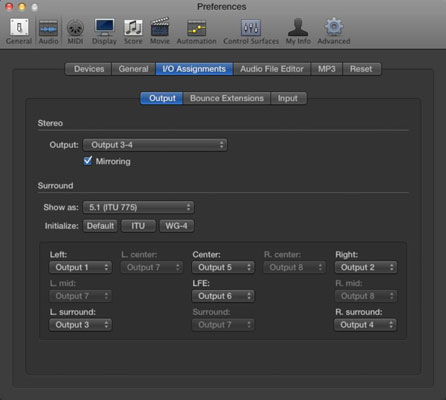В света на записа мониторният микс е това, което инженерът чува от високоговорителите. Възможно е да създадете множество мониторни миксове, ако вашият хардуер поддържа множество изходи. Малките монитори в близкото поле са стандартният избор за получаване на добър звук.
Понякога се използва голям набор от високоговорители, за да се получи пълен гигантски звук, който впечатлява клиентите и, добре, всички останали. Трети комплект малки високоговорители или дори един моно високоговорител може да се използва за имитиране на по-евтини звукови системи, въпреки че можете да използвате вградените си компютърни високоговорители за тази работа.
За да настроите допълнителни миксове за монитор, изпълнете следните стъпки:
Изберете Logic Pro→Preferences→Audio.
Щракнете върху раздела I/O Assignments и след това щракнете върху раздела Изход.
В менюто Изход изберете изходната двойка, която искате да настроите.
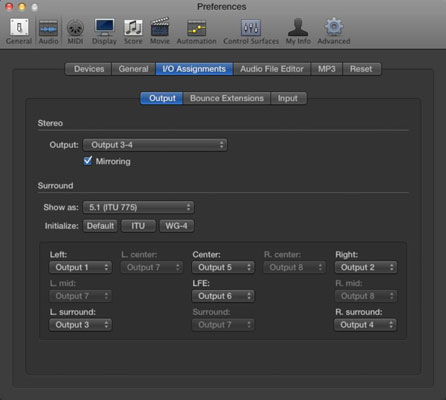
Изходите, които имате, зависят от вашия хардуер.
Изберете Mirroring, за да отразявате стерео изхода към избрания изход.
Вашият микс вече ще се играе чрез допълнителните изходни двойки.
Ако записвате сами и използвате микрофон, имате нужда от слушалки, така че възпроизвежданото аудио да не изтече във вашия запис. Но докато добавяте други хора към процеса на запис, може да се наложи да настроите различни субмиксове за слушалки за всеки човек, който записвате.
Предоставянето на изпълнителя на отделен микс за слушалки, известен като микс от реплики, може да подобри прецизността и емоцията на изпълнение. Вокалистите трябва да чуят различни неща, отколкото барабанистите. И ако искате да получите най-доброто представяне от изпълнител, трябва процесът на записване да бъде гладък и продуктивен. Ето защо трябва да дадете на изпълнителите техен собствен микс, какъвто те искат.
Вашият хардуер трябва да има няколко изхода, за да насочи субмикса към правилния изход.
Процесът на настройване на различни субмиксове включва разделяне на аудио сигнала на песента и насочване на паралелния сигнал към спомагателна песен през слота за изпращане. За да настроите субмикс:
Щракнете върху слота за изпращане на всяка песен, която искате да изпратите към субмикса.
От падащото меню Автобус изберете неизползван автобус.
Автоматично към миксера се добавя допълнителна песен. Шина се използва за насочване на аудио към спомагателни песни. За да отворите миксера и да видите спомагателната песен, натиснете X.
Щракнете отново върху слота Send и изберете Pre Fader.
Настройването на изпращането на предварителен фейдър ви позволява да регулирате силата на звука на песента в микса на монитора, като използвате фейдъра на трака, без да променяте силата на звука на сигнала, изпратен към спомагателната песен. Ако изпращането е настроено на пост-фейдър, всички корекции, които правите в силата на звука на песента, също се изпращат към субмикса.
Регулирайте силата на звука на песента в субмикса с помощта на копчето Send Level.
Щракнете върху изходния слот на спомагателната песен и го настройте на правилния хардуерен изход.
Можете да регулирате общото ниво на субмикса, като използвате фейдъра за сила на звука на спомагателната песен в миксера.
Осем изпращания са достъпни за канална лента, така че можете да изпратите сигнала на пистата до осем различни паралелни субмикса.
Техниките на запис, които откривате в тази глава, ще ви помогнат да претворите музикалните си визии в реалност. Записването в Logic Pro е лесно, но достатъчно гъвкаво, за да отговори на вашите нужди. Имате мощен инструмент, който ще улови вашата музика, за да можете да я споделите със света.